win10桌面无法点右键 win10电脑桌面右键点击没反应的解决方法
更新时间:2023-12-05 12:01:07作者:jiang
许多用户反映在使用Win10电脑时遇到了一个非常普遍的问题:无法点击桌面右键,当我们习惯性地想要通过右键菜单来执行某些操作时,却发现系统没有任何反应,这让人感到非常困扰。但幸运的是,这个问题并不是无解的,我们可以采取一些简单的解决方法来解决这个问题,恢复桌面右键的正常功能。接下来我将详细介绍一些这方面的解决方法,希望能够帮助到大家。
微软原版Win10 1809专业版:http://www.xitongtiandi.net/win10yuanban/4356.html
Win10鼠标右键点击桌面图标没反应解决方法如下:
1、同时按着ctrl+alt+esc打开任务管理器,并选择“详细信息”
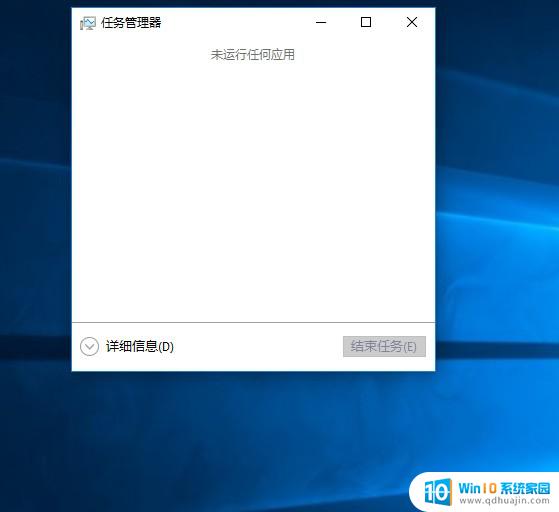
2、详细信息下,有很多项内容。在里面找到“Windows资源管理器”,然后右键结束任务
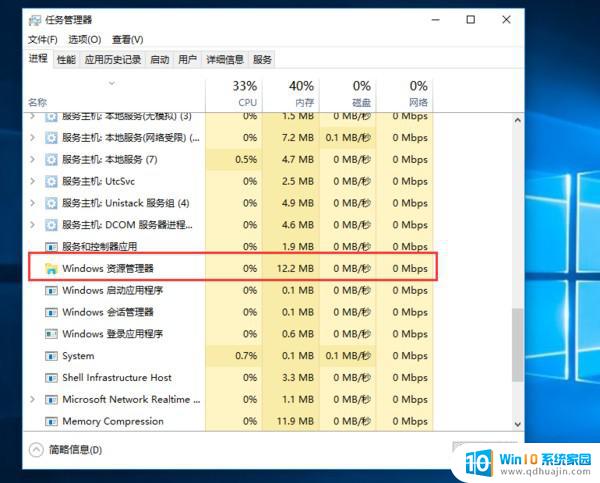
3、结束任务之后,桌面会变黑。然后点击右上角的“文件”选择“运行新任务”,在打开的框里输入exeplorer.exe,然后点击确定,之后桌面会闪一下,然后桌面恢复正常。
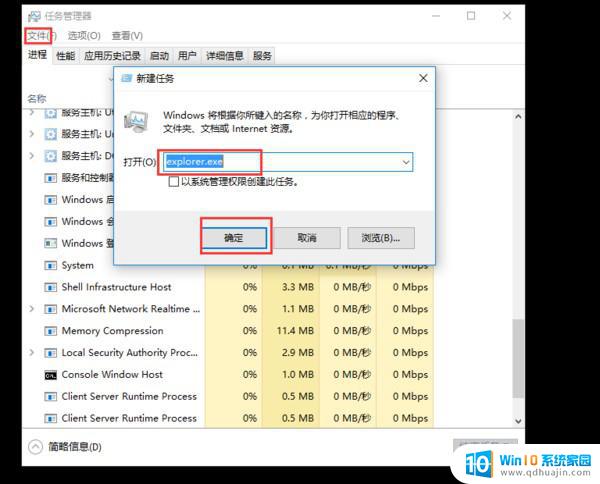
以上就是解决win10桌面无法点右键的全部内容,不清楚的用户可以参考以上步骤进行操作,希望对大家有所帮助。





